[windows10] Win10手工恢复注册表自动备份功能的操作流程Windows 10系统具备了在系统空闲时定期创建 Windows注册表备份的功能,以便我们在必要时恢复系统注册表。但最近微软取消了注册表自动备份功能,下文是小编为大家带来的关于手工重启Wi... 19-07-30
win10系统怎么重启注册表自动备份功能?近日微软取消了注册表自动备份功能,在一些高稳定性环境下,注册表备份功能还是很有用的,小编给大家分享手工重启win10的注册表自动备份的方法,感兴趣的朋友快来了解一下吧。
win10恢复注册表自动备份功能的操作流程
1. 点击cortana搜索框,输入“regedit”启动注册表编辑器——以管理员身份运行;
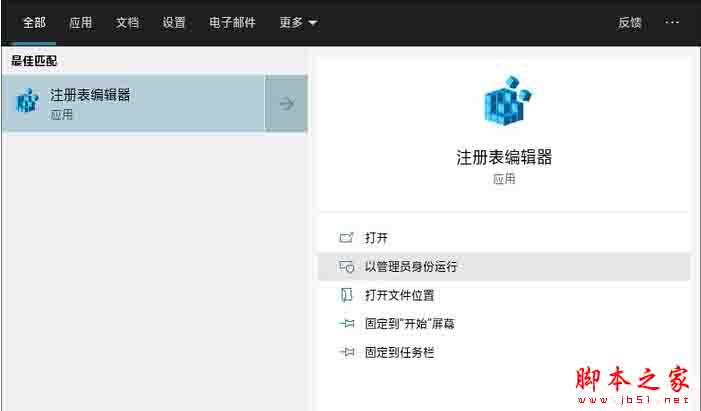
2. 查找并展开以下路径“计算机\hkey_local_machine\system\currentcontrolset\control\session manager\configuration manager”(可直接将路径复制到注册表编辑器中);
3. 右击窗格空白部分,选择“新建dword(32位)值”,将新键值命名为“enableperiodicbackup”;
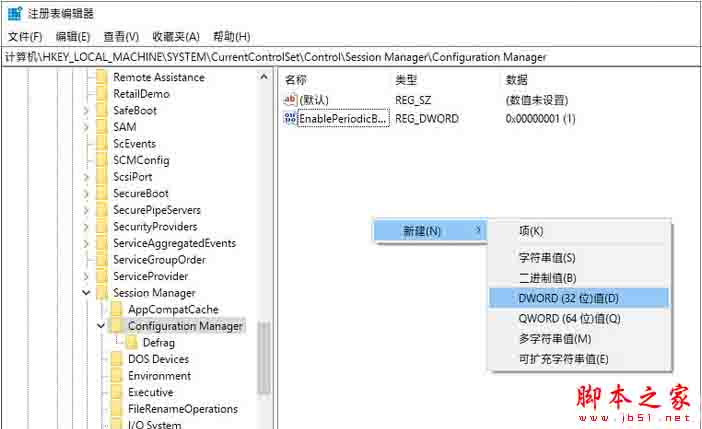
4. 双击“enableperiodicbackup”,将其赋值为“1”;
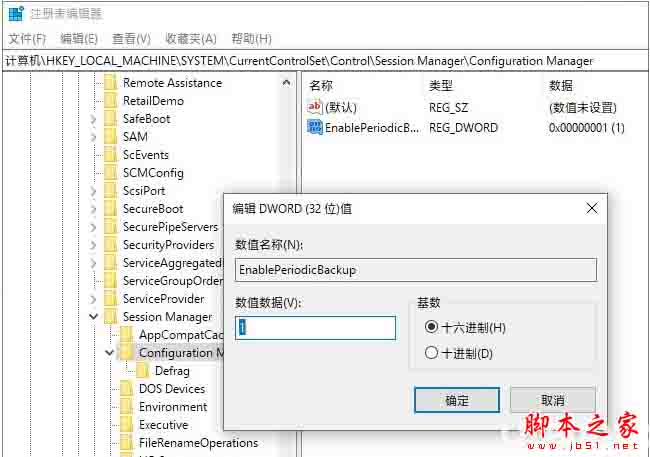
5. 关闭注册表编辑器,重新启动电脑。
重启系统后,windows 10会自动在每次开机时备份注册表,通过“c:\windows\system32\config\regback”可以查看到最新版备份文件。开启后,每次开机会自动备份注册表
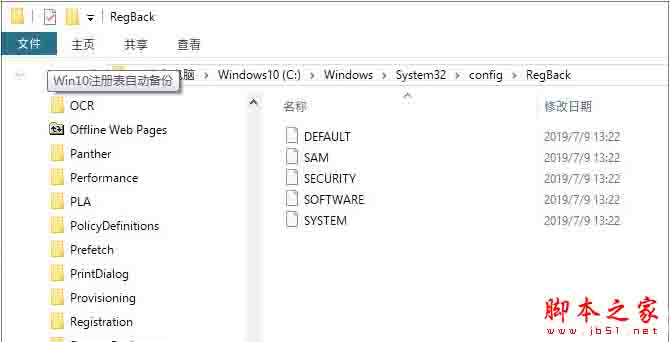
以上便是代码网小编为大家分享的关于手动重启win10的注册表自动备份操作,希望能够帮到你,会持续发布更多资讯,欢迎大家的关注。
相关文章:
-
[windows10] win10点击右键假死该怎么办? win10假死的解决办法win10点击右键假死该怎么办?win10系统右击的时候,发现桌面假死,该怎么解决这个问题呢?下面…
-
[windows10] win10系统U盘不识别怎么办 没有显示U盘的解决方法U盘,可以说是一个常用而且重要设备的,在日常生活中多多少少都会用到。但是,最近有用户反应,电脑没有显示…
-
[windows10] Win10怎么使用活动目录? Win10开启活动目录的教程Win10怎么使用活动目录?win10可以首映活动目录,该怎么设置活动目录呢?下面我们就来看看Wi…
-
[windows7] win7系统怎么加密电脑硬盘 win7系统加密电脑硬盘的快速操作方法很多时候,我们为了自己的隐私或者重要重要文件不被人看到,都会把这些文件进行加密,但是很多朋…
-
-
版权声明:本文内容由互联网用户贡献,该文观点仅代表作者本人。本站仅提供信息存储服务,不拥有所有权,不承担相关法律责任。
如发现本站有涉嫌抄袭侵权/违法违规的内容, 请发送邮件至 2386932994@qq.com 举报,一经查实将立刻删除。
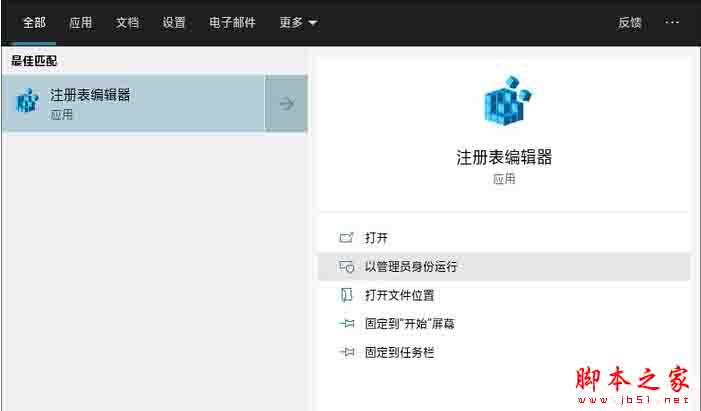
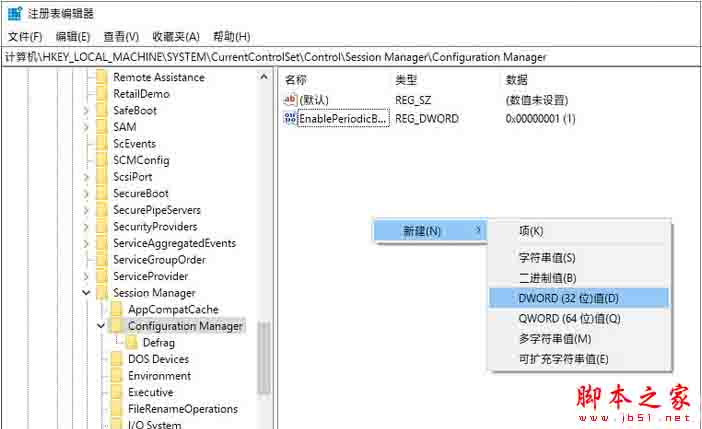
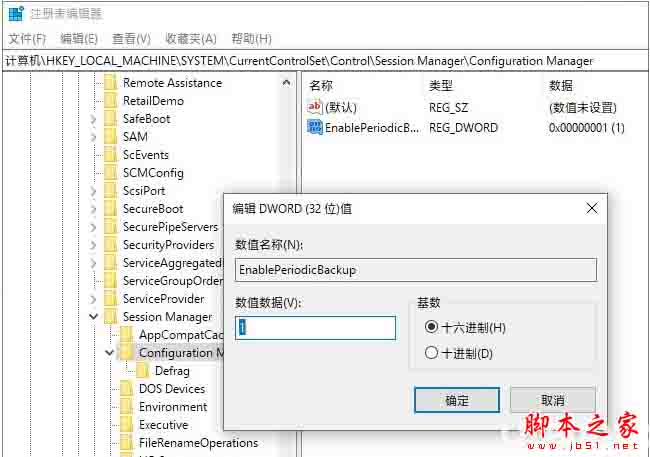
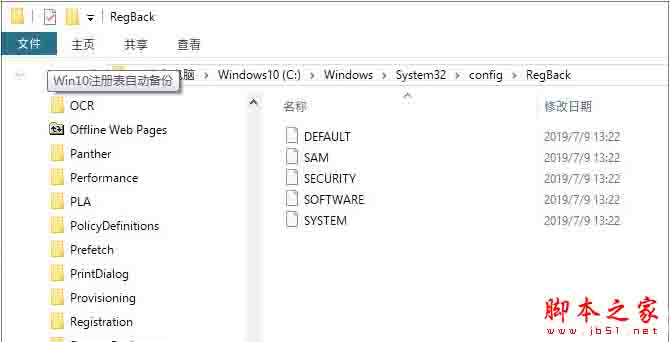



发表评论